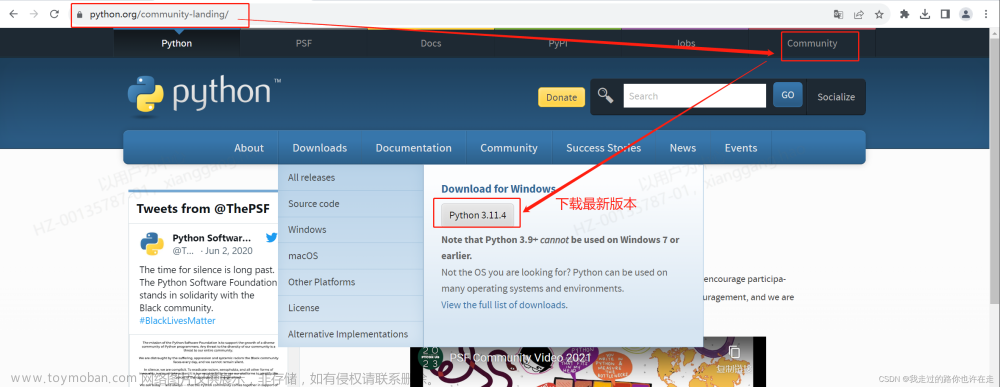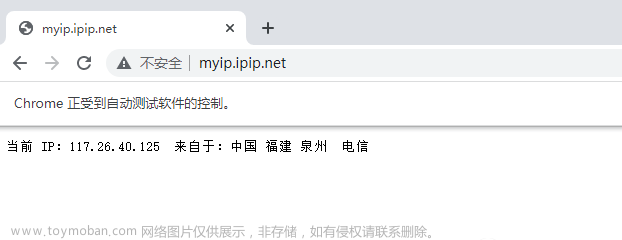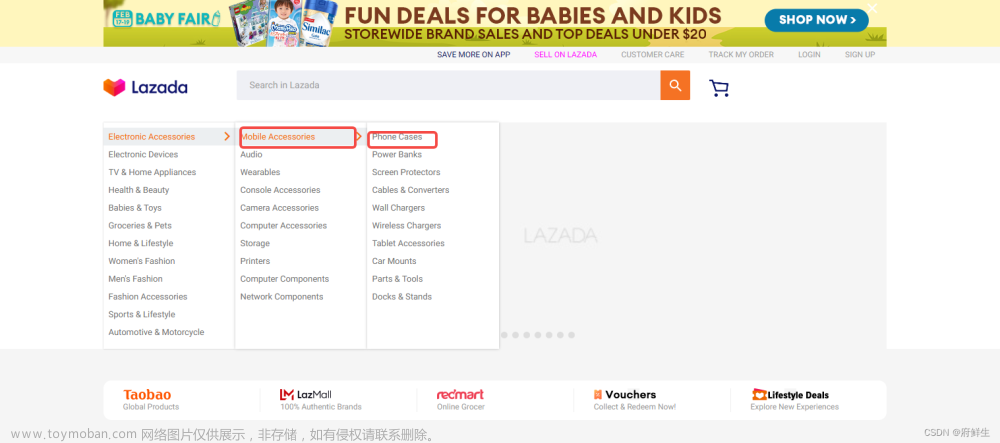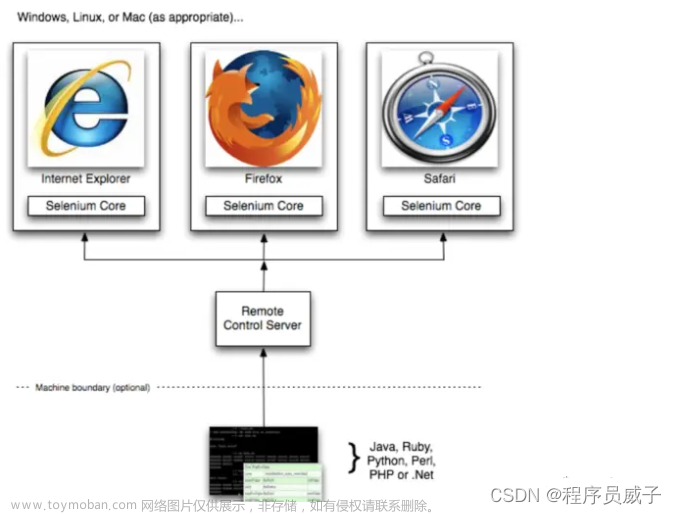一,基本使用
# pip install selenium -i http://pypi.douban.com/simple/ --trusted-host pypi.douban.com
from selenium import webdriver # # 驱动浏览器
from selenium.webdriver.common.by import By #选择器
from selenium.webdriver.common.keys import Keys #按键
from selenium.webdriver.support.wait import WebDriverWait #等待页面加载完毕,寻找某些元素
from selenium.webdriver.support import expected_conditions as EC ##等待指定标签加载完毕
# 1,驱动浏览器
browser = webdriver.Chrome()
# 2,请求页面 --返回的数据封装在了browser对象里,不需要额外的变量接收
browser.get('https://www.baidu.com') #调用浏览器驱动访问站点
# 3,拿到输入框
text_input = browser.find_element(By.ID,'kw')
# 4,向输入框中写入内容
text_input.send_keys('爬虫')
# 5,按下回车按钮
text_input.send_keys(Keys.ENTER)
# 等待事件 -- 怕网速慢
wait = WebDriverWait(browser,100) # 参数1:浏览器对象 参数2:时间(秒)
# 等待某元素出现 presence_of_element_located()传入的参数格式是一个元组
wait.until(EC.presence_of_element_located((By.ID,'result_tts_player')))
print(browser.current_url) #查看url
print(browser.get_cookies()) #查看cookie
print(browser.page_source) #查看源代码
# browser.close() # 关闭浏览器二,声明不同浏览器对象
from selenium import webdriver
browser = webdriver.Chrome()
browser = webdriver.Firefox()
browser = webdriver.PhantomJS()
browser = webdriver.Safari()三,访问页面
from selenium import webdriver
# 声明Chrome浏览器对象
browser = webdriver.Chrome()
# 请求页面
browser.get('https://www.taobao.com')
print(browser.page_source) # 获取网页源代码
# browser.close() # 关闭当前页面四,查找元素
查找方法(python3.7之前版本)
- find_element_by_id 根据id属性来定位
- find_element_by_name 根据name元素来定位
- find_element_by_xpath 根据xpath语法来定位
- find_element_by_tag_name 根据标签名来定位
- find_element_by_class_name 根据class的名字来定位
- find_element_by_css_selector 根据css选择器来定位
- 以下两种方法都是用来的定位超链接的,也就是对应html页面中的a标签,括号里传入的值就是a标签中的超链接文字
- 两者的区别在于一个是完整的超链接文字,一个是可以只写部分超链接文字
- find_element_by_link_text 需要完整的超链接文字
- find_element_by_partial_link_text 可以只写部分超链接文字
源码经过修改之后的写法(python3.8版本)
- find_element(By.ID,"id") 根据id属性来定位
- find_element(By.NAME,"name") 根据name元素来定位
- find_element(By.XPATH,"xpath语法") 根据xpath语法来定位
- find_elemnt(By.TAG_NAME,"input") 根据标签名来定位
- find_element(By.CLASS_NAME,"classname") 根据class的名字来定位
- find_element(By.CSS_SELECTOR,"#id") 根据css选择器来定位
- find_element(By.LINK_TEXT,"text") 根据文本属性
1,单个元素
from selenium import webdriver
browser = webdriver.Chrome()
browser.get("http://www.baidu.com")
browser.find_element(By.LINK_TEXT,"新闻").click() # 通过.click()点击目标链接from selenium import webdriver
from selenium.webdriver.common.by import By #选择器
browser = webdriver.Chrome()
browser.get('https://taobao.com')
# 通过元素ID查找
by_id = browser.find_element(By.ID,'q')
by_id.send_keys('美食')
print(by_id)
# 通过css选择器查找
css_select = browser.find_element(By.CSS_SELECTOR,'#q')
css_select.send_keys('美食')
# 通过xpath查找
xpath = browser.find_element(By.XPATH,'//*[@id="q"]')
xpath.send_keys('美食')
# browser.close()2,多个元素
查找方法:
- find_elements(By.ID,"id") 根据id属性来定位
- find_elements(By.NAME,"name") 根据name元素来定位
- find_elements(By.XPATH,"xpath语法") 根据xpath语法来定位
- find_elemnts(By.TAG_NAME,"input") 根据标签名来定位
- find_elements(By.CLASS_NAME,"classname") 根据class的名字来定位
- find_elements(By.CSS_SELECTOR,"#id") 根据css选择器来定位
- find_elements(By.LINK_TEXT,"text") 根据文本属性
from selenium import webdriver
browser = webdriver.Chrome()
browser.get('https://www.taobao.com')
elements = browser.find_elements(By.CSS_SELECTOR,'.service-bd li')
print(elements) # 以列表形式返回
for i in elements:
print(i)五,元素的交互操作
对获取的元素调用交互方法from selenium import webdriver
import time
from selenium.webdriver.common.by import By #选择器
from selenium.webdriver.common.keys import Keys #按键
browser = webdriver.Chrome()
browser.get('https://www.jd.com')
# 找到首页的输入框
text_input = browser.find_element(By.ID,'key')
#输入内容
text_input.send_keys('iphone')
# 找到首页的搜索按钮
browser.find_element(By.CLASS_NAME,'button').click()
time.sleep(2)
# 找到详情页的输入框
text_input = browser.find_element(By.ID,'key')
# 清空原来输入的文本内容
text_input.clear()
text_input.send_keys('ipad')
# 找到详情页的搜索按钮
# browser.find_element(By.CSS_SELECTOR,'button.button.cw-icon').click() # 单击六、交互动作 ActionChains
将动作附加到动作链中串行执行from selenium import webdriver
from selenium.webdriver import ActionChains
browser = webdriver.Chrome()
url = 'http://www.runoob.com/try/try.php?filename=jqueryui-api-droppable'
browser.get(url)
'''
webDriver只能在一个页面上对元素识别和定位,
对于frame/iframe表单内嵌页面上的元素无法直接定位,
此时就需要通过switch_to.frame()方法将当前定位的主题切换为iframe表单的内嵌页面中
switch_to.frame()默认可以直接提取表单的id和name属性
'''
# 3.7 .switch.to.frame------python3.7版本
browser.switch_to.frame('iframeResult') #将当前定位的主题切换为iframe表单的内嵌页面中
A = browser.find_element(By.CSS_SELECTOR,'#draggable')
B = browser.find_element(By.CSS_SELECTOR,'#droppable')
# 产生一个动作执行器
actions = ActionChains(browser)
actions.drag_and_drop(A,B) # A移动到B
actions.perform() # 执行动作链更多操作: 7. WebDriver API — Selenium Python Bindings 2 documentation
七、执行JavaScript
selenium并不是万能的,有时候页面上操作无法实现的,这时候就需要借助JS来完成了
滚动页面方法execute_script() 该方法可调用原生JavaScript的api
滚动到底部:window.scrollTo(0,document.body.scrollHeight)
滚动到顶部:window.scrollTo(0,0)
说明:
window:js的window对象
scrollTo:window的方法,可以滚到页面的任何位置
scrollHeight:是dom元素的通用属性,document.body.scrollHeight会返回body元素的高度,基本上就是页面的高度
scrollLeft:获取位于对象左边界和窗口目前可见内容的最左端之间的距离
scrollTop:获取位于对象最顶端和窗口中可见内容的最顶端之间的距离
scrollWidth:获取对象滚动的宽度from selenium import webdriver
import time
driver = webdriver.Chrome()
driver.get('http://news.baidu.com/')
time.sleep(2)
#滚动到浏览器底部
js = 'window.scrollTo(0,document.body.scrollHeight)'
driver.execute_script(js) # 执行js代码
time.sleep(3)
# # #滚动到顶部
js = 'window.scrollTo(0,document.body.scrollTop=0)'
driver.execute_script(js)
八、获取元素信息
1,获取文本及属性值
.text 获取文本值
get_attribute() 根据属性获取属性值
from selenium import webdriver
from selenium.webdriver import ActionChains
browser = webdriver.Chrome()
url = 'https://www.zhihu.com/explore'
browser.get(url)
# 知乎 圆桌讨论
l = browser.find_elements(By.CSS_SELECTOR,'.ExploreRoundtableCard.ExploreHomePage-roundtableCard .ExploreRoundtableCard-header .ExploreRoundtableCard-title')
# print(l)
for i in l:
print(i)
print(i.text)
print(i.get_attribute('href'))
# 找单个元素
logo = browser.find_element(By.XPATH,'//*[@id="special"]/div[2]/div/div[3]/div[1]/div[1]/a')
print(logo)
print(logo.text)
print(logo.get_attribute('href'))九、等待
等待特定元素出现后做某事
通常用于等待某个网页元素加载完毕后进行后续操作,避免出现异常
显示等待
# 显示等待 明确要等到某个元素出现 等不到就一直等 除非在规定时间内都没找到 那么报出异常Exception
from selenium import webdriver
from selenium.webdriver.support.wait import WebDriverWait
from selenium.webdriver.common.by import By #选择器
from selenium.webdriver.support import expected_conditions as EC
browser = webdriver.Chrome()
browser.get('https://www.taobao.com/')
wait = WebDriverWait(browser, 280) # 秒
# 等待特定元素是否存在于页面
input = wait.until(EC.presence_of_element_located((By.ID, 'J_Toolkit')))
print(input)EC
EC模块的方法
导包:from selenium.webdriver.support import expected_conditions as EC
- title_is 标题是某内容
- title_contains 标题包含某内容
- presence_of_element_located 元素加载出,传入定位元组,如(By.ID, 'p')
- visibility_of_element_located 元素可见,传入定位元组
- visibility_of 可见,传入元素对象
- presence_of_all_elements_located 所有元素加载出
- text_to_be_present_in_element 某个元素文本包含某文字
- text_to_be_present_in_element_value 某个元素值包含某文字
- frame_to_be_available_and_switch_to_it frame加载并切换
- invisibility_of_element_located 元素不可见
- element_to_be_clickable 元素可点击
- staleness_of 判断一个元素是否仍在DOM,可判断页面是否已经刷新
- element_to_be_selected 元素可选择,传元素对象
- element_located_to_be_selected 元素可选择,传入定位元组
- element_selection_state_to_be 传入元素对象以及状态,相等返回True,否则返回False
- element_located_selection_state_to_be 传入定位元组以及状态,相等返回True,否则返回False
- alert_is_present 是否出现Alert
详情链接:7. WebDriver API — Selenium Python Bindings 2 documentation
十、前进后退
浏览器控制页面
import time
from selenium import webdriver
browser = webdriver.Chrome()
browser.get('https://www.baidu.com/')
browser.get('https://www.taobao.com/')
browser.get('https://www.jd.com/')
browser.back() # 后退 淘宝
time.sleep(2)
browser.forward() # 前进 京东
time.sleep(2)
十一、选项卡管理
窗口切换 switch_to_window(窗口ID) switch_to.window(窗口ID) (python3.8以上版本都支持,python3.7只支持后者写法)
查看所有窗口ID window_handles
FAQ:只有切换到当前窗口时,才能操作当前窗口(比如翻页、获取源代码等等)
# 选项卡管理
# switch_to_window 窗口切换
# window_handles 查看所有窗口
import time
from selenium import webdriver
browser = webdriver.Chrome()
browser.get('https://www.baidu.com'
) # 选项卡0 窗口0
# 调用原生JavaScript的api接口
browser.execute_script('window.open()') # 选项卡1 窗口1
time.sleep(2)
browser.execute_script('window.open()') # 选项卡2 窗口2
print(browser.window_handles) # 查看当前浏览器所有窗口ID
# # 给新选项卡窗口访问目标站点 3.7 .switch.to.window
browser.switch_to.window(browser.window_handles[0])
browser.get('https://www.mi.com/')
browser.switch_to.window(browser.window_handles[1]) #加载窗口2 切换到窗口2
browser.get('https://www.taobao.com') # 窗口2 打开淘宝
browser.switch_to.window(browser.window_handles[2])
browser.get('https://jd.com')
browser.switch_to.window(browser.window_handles[1])
browser.page_source十二、异常处理
知识点:异常处理模块所在位置
from selenium.common.exceptions import TimeoutException, NoSuchElementException文章来源:https://www.toymoban.com/news/detail-792354.html
from selenium import webdriver
browser = webdriver.Chrome()
browser.get('https://www.baidu.com')
browser.find_element(By.ID,'kq')# 异常处理
from selenium import webdriver
from selenium.common.exceptions import TimeoutException, NoSuchElementException
browser = webdriver.Chrome()
try:
browser.get('https://www.baidu.com')
except TimeoutException:
print('Time out')
try:
browser.find_element(By.ID,'hello')
except NoSuchElementException:
print('No Element')
finally: #无论try语句中是否抛出异常,finally中的语句一定会被执行
browser.close()详细文档:7. WebDriver API — Selenium Python Bindings 2 documentation文章来源地址https://www.toymoban.com/news/detail-792354.html
十三、反爬手段
# 设为开发者模式(无头模式) 避免被监测 配置文件对象
opt = webdriver.ChromeOptions() # 配置文件对象
opt.add_experimental_option('excludeSwitches', ['enable-automation']) # 写入参数
browser = webdriver.Chrome(options=opt)
browser.get('https://www.baidu.com')到了这里,关于python爬虫(七)--------selenium自动化的文章就介绍完了。如果您还想了解更多内容,请在右上角搜索TOY模板网以前的文章或继续浏览下面的相关文章,希望大家以后多多支持TOY模板网!